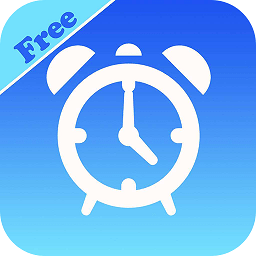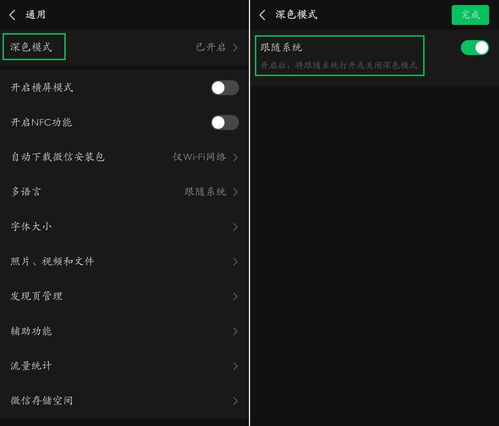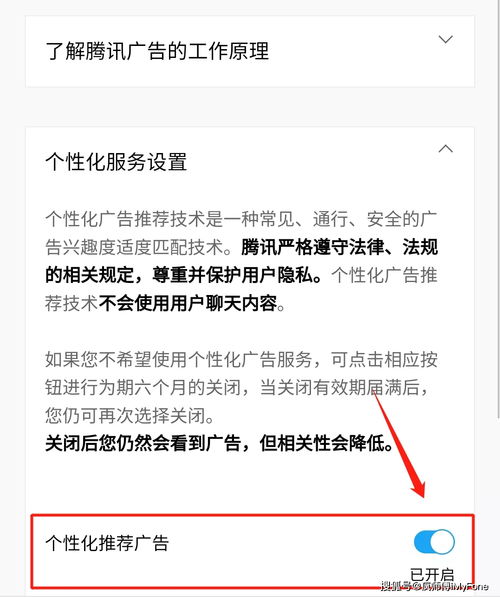如何关闭微信深色模式,让它不再跟随系统设置?
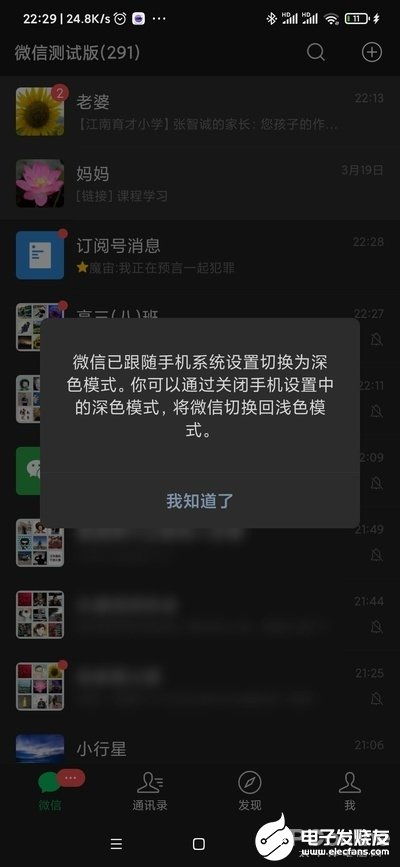
在日常生活中,手机已经成为我们不可或缺的通讯工具,而微信作为一款广泛使用的社交软件,更是几乎占据了每个人手机的屏幕。微信为了满足不同用户的需求,提供了多种设置选项,其中深色模式就受到了许多用户的喜爱。然而,在某些情况下,我们可能希望微信的深色模式不再跟随系统的设置,而是按照自己的需求进行设置。那么,微信深色模式怎么取消跟随系统呢?接下来,我将为大家详细介绍操作步骤。

首先,我们需要确保自己的手机已经安装了微信,并且微信的版本支持深色模式功能。以iPhone为例,假设你正在使用的是iPhone 13,并且已经升级到了iOS 15系统,同时微信版本为7.0.19或更高版本,你就可以按照以下步骤进行操作:
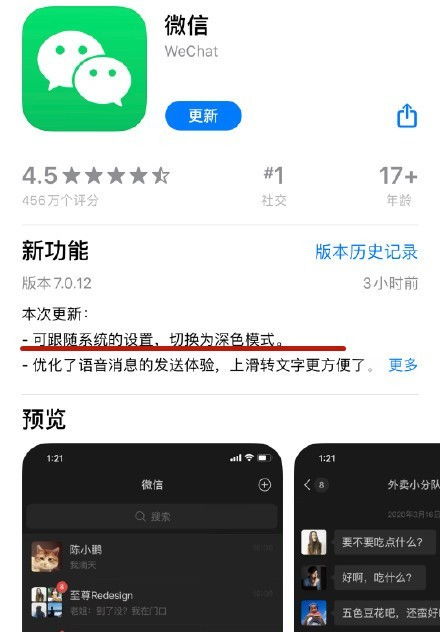
一、打开微信并进入个人中心界面
1. 打开你的iPhone,从屏幕主界面中找到微信图标,点击打开微信App。
2. 进入微信主界面后,你可以看到屏幕右下角有一个“我”的选项,点击它进入个人中心界面。
二、进入设置界面
1. 在个人中心界面中,你可以看到许多与个人账号相关的选项,如头像、昵称、朋友圈等。此时,你需要向下滑动屏幕,找到“设置”选项,并点击进入。
三、进入通用设置界面
1. 进入设置界面后,你会看到一个包含多个选项的菜单,如新消息通知、隐私、账号与安全等。在这些选项中,找到并点击“通用”选项,进入通用设置界面。
四、进入深色模式设置界面
1. 在通用设置界面中,你会看到多个与微信使用相关的设置选项,如字体大小、聊天背景、听筒模式等。在这些选项中,找到并点击“深色模式”选项,进入深色模式设置界面。
五、取消跟随系统深色模式
1. 进入深色模式设置界面后,你会看到一个开关按钮,旁边标注着“跟随系统”的字样。这个开关按钮是用来控制微信深色模式是否跟随系统设置的。如果开关按钮是绿色的,表示微信深色模式当前是跟随系统设置的。
2. 要取消微信深色模式跟随系统设置,你需要点击这个开关按钮,将其从绿色变为灰色。当开关按钮变为灰色时,表示你已经成功关闭了微信深色模式的跟随系统设置功能。
至此,你已经完成了微信深色模式取消跟随系统的所有操作步骤。现在,你可以根据自己的喜好和需求,自由地在微信的深色模式和浅色模式之间切换了。
当然,不同版本的微信和不同的手机系统,在界面布局和选项名称上可能会有所不同。但是,无论你是在使用iPhone 12、iPhone 14还是其他型号的iPhone,只要你的微信版本和系统版本支持深色模式功能,你就可以按照上述步骤进行操作。如果你在使用的是其他品牌的手机,如安卓手机,虽然界面布局和选项名称可能会有所不同,但操作步骤大致相似,你只需在相应的设置界面中找到深色模式选项,并关闭跟随系统设置的功能即可。
此外,值得一提的是,微信的深色模式不仅可以减少屏幕对眼睛的刺激,提高阅读的舒适度,还可以在一定程度上节省手机的电量。因此,对于喜欢在晚上使用微信的用户来说,深色模式无疑是一个非常实用的功能。但是,有时候我们可能希望微信的界面能够保持一致的视觉效果,或者我们希望在某些特定的场合下使用浅色模式的界面。这时,取消微信深色模式的跟随系统设置功能就显得尤为重要了。
另外,除了深色模式之外,微信还提供了许多其他的功能和设置选项,如聊天背景、字体大小、新消息通知等。这些功能和设置选项都可以根据用户的个人喜好和需求进行自由调整。因此,如果你对微信的其他功能和设置选项也感兴趣的话,不妨花一些时间去探索一下微信的更多可能性吧!
总的来说,取消微信深色模式的跟随系统设置功能是一个非常简单且实用的操作。通过按照上述步骤进行操作,你可以轻松地实现微信深色模式的自由切换和个性化设置。希望这篇教程能够帮助到那些对微信深色模式取消跟随系统有兴趣的用户们!
最后,需要提醒的是,虽然微信的深色模式功能非常实用且易于操作,但在使用过程中还是需要注意一些细节问题。比如,在关闭深色模式后,如果你想要再次开启它的话,只需要按照上述步骤重新进入深色模式设置界面并将开关按钮打开即可。另外,在使用深色模式时也要注意保持手机屏幕的清洁和亮度适中,以免对眼睛造成不必要的伤害。同时,也要记得及时更新微信的版本和手机的系统版本以获取更好的使用体验哦!
- 上一篇: 轻松掌握!如何登录手机QQ网页版的方法
- 下一篇: 如何将照片制作成表情包?
-
 微信深色模式如何独立设置,不再跟随系统变化?资讯攻略01-17
微信深色模式如何独立设置,不再跟随系统变化?资讯攻略01-17 -
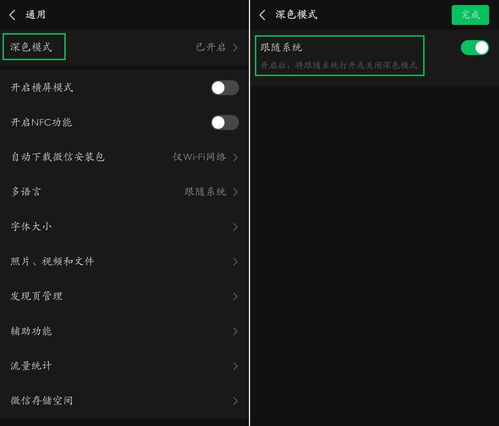 微信深色模式如何随系统关闭?轻松设置教程!资讯攻略11-04
微信深色模式如何随系统关闭?轻松设置教程!资讯攻略11-04 -
 微信怎么取消深色模式跟随系统设置?资讯攻略12-06
微信怎么取消深色模式跟随系统设置?资讯攻略12-06 -
 如何关闭微信的深色模式设置?资讯攻略12-04
如何关闭微信的深色模式设置?资讯攻略12-04 -
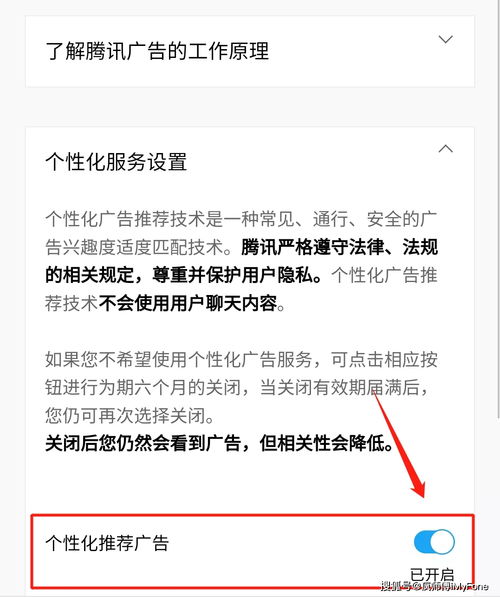 如何轻松关闭微信深色模式功能资讯攻略11-25
如何轻松关闭微信深色模式功能资讯攻略11-25 -
 轻松学会:如何关闭微信的深色模式资讯攻略12-04
轻松学会:如何关闭微信的深色模式资讯攻略12-04